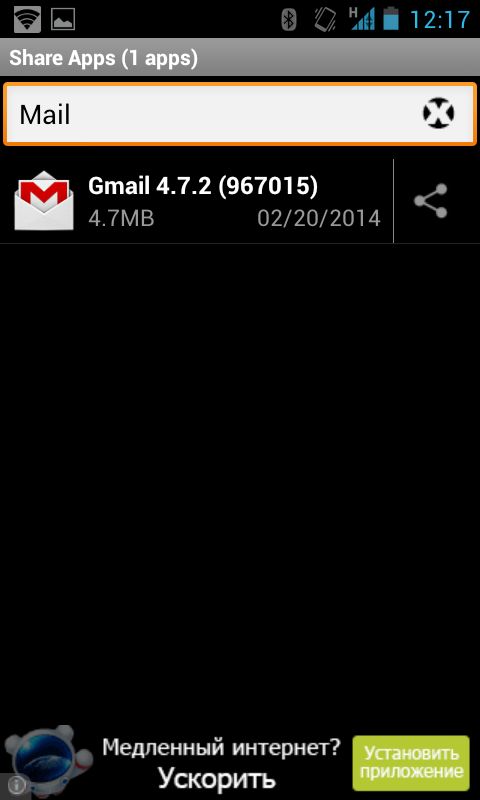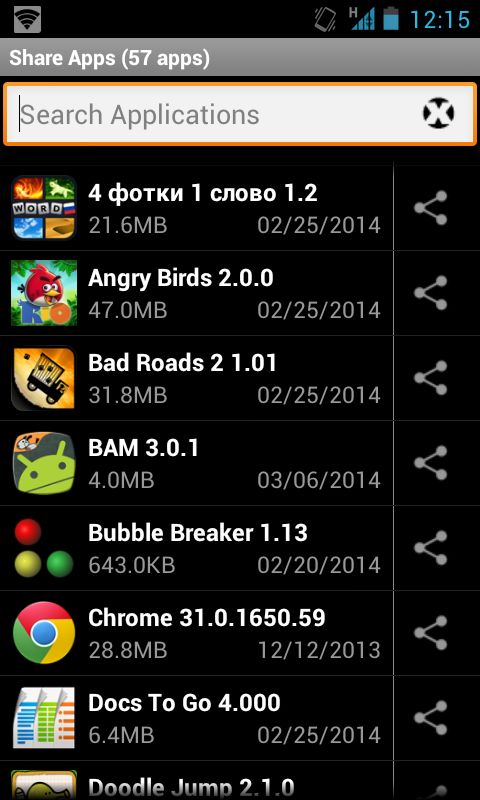Как через блютуз перекачивать игры: Как передать игру по Блютузу на примере Андроид
Как передавать игры на Android через Bluetooth?
Многие пользователи платформы Зеленого Робота не раз задавались вопросом: «Как передавать игры на Андроид?» И вообще, можно ли?
Мы отвечаем – можно! И все очень даже просто. Вашему вниманию краткий обзор программки Share Apps, которая создана именно для этого.
Share Apps — бесплатное приложение для Android, которое при первом запуске быстренько сканирует всю память вашего смартфона/планшета и выводит полный список приложений. И вот он, этот самый список. Все просто – приложения и игры расположены в алфавитном порядке.
Помимо этого, нам предоставляются данные, когда было установлено приложение и сколько места она занимает на носителе. Если вам лень искать игрушки в списке – воспользуйтесь удобным поиском.
Итак, мы нашли искомую игру или программу, которую нужно передать через Bluetooth. Нажимаем на кнопку справа от приложения и перед нами появляется список с вариантами того, как можно им поделиться. Выбираем Bluetooth и ждем некоторое время. На устройство получателя придет APK файл, который нужно установить через любой файловый менеджер.
Помимо Bluetooth, приложение можно скинуть на Google Диск, ВКонтакте, на Почту и т.д. – это очень удобно и требует меньше времени, чем поиск приложения в Google Play или на других сайтах.
Для очень быстрой передачи любых данных между гаджетами на Android советуем воспользоваться программой SHAREit.
 Загрузка…
Загрузка…
Как передать игру с андроид на андроид
Ситуация, когда мы хотим поделиться со своим другом любимой игрушкой, установленной на вашем андроид устройстве, происходит довольно часто. Но, в стандартных средствах операционной системы Android такой функции нет. Тогда как же передать игры или приложение с андроид на андроид. Оказывается, сделать это очень просто.
Для того, чтобы мы имели возможность передавать любые игры и приложения (в том числе и системные) между двумя смартфонами нам понадобится всего одно очень популярное приложение — ES проводник.
Как передать игру с андроид на андроид
Запускаем ES проводник. Нажимаем на кнопку в левом верхнем углу (см. скриншот) или просто проводим пальцем по дисплею от левого края.


В выпадающем меню переходим на вкладку «Библиотеки» и выбираем пункт «APPs».


На экране появятся значки всех установленных на смартфоне приложений.
В верхней части, нажав на соответствующую кнопку, можно указать какие приложения необходимо отображать — пользовательские, системные, установленные на SDCardи т.п.


Долгим нажатием на значке выбираем приложение, которое мы хотим передать. После чего в нижней части экрана появится список доступных действий с данным приложением. Нас интересует кнопка «Резервировать» — жмём на неё.


Появится сообщение об успешном резервировании.
Переходим по пути, куда сохранилась резервная копия, через любой файловый менеджер (например File Commander), по умолчанию это «Внутренняя память => backups => apps», там и будет .apk файл нашего приложения.
Остаётся только передать его по Bluetooth.
Опять долгим нажатием выбираем файл.
В списке доступных действий нажимаем «Еще» и выбираем пункт «Отправить файлы» и далее «Bluetooth».


Вот и все друзья. Как вы видите передать игру с андроид на андроид достаточно просто.




Еще не так давно передать игру с одного мобильного устройства на другое не составляло никакого труда: java-игры были простыми и спокойно отправлялись на соседнее устройство с помощью ИК-порта. Сейчас, в период расцвета сложных игр с трехмерной анимацией, ситуация принципиально изменилась. Популярность смартфонов и планшетов на платформе Android привела к появлению множества разноплановых игр. Конечно, проще всего скачать ту или иную игру с Google Play, однако не всегда под рукой есть интернет. Но и без него можно передать игру с телефона или планшета на другой смартфон или планшет с помощью Bluetooth. При этом, разумеется, два устройства должны быть сопряжены друг с другом.


Передача с помощью файлового менеджера
Имея в телефоне качественный файловый менеджер, можно легко передать нужное приложение или игру на Андроид. Для этого необходимо выполнить следующие шаги.
- Открываем файловый менеджер (например, ES-проводник, функциональное приложение на русском языке) и, нажав кнопку «Меню» на телефоне, находим раздел «Диспетчер приложений».
- В открывшемся списке установленных приложений выбираем нужную игру и в течение нескольких секунд удерживаем иконку (долгий тап).
- В открывшемся контекстном меню выбираем пункт «Создать резервную копию».
- Резервные копии сохраняются обычно в папке backups, в которой есть подпапка apps. Зайдя через проводник в эту директорию, находим резервную копию игры, удерживаем иконку долгим тапом и в появившемся контекстном меню выбираем «Отправить» (в зависимости от версии Android пункт «Отправить» может быть скрыт в подменю «Ещё»).
- Выбираем Bluetooth и отсылаем игру. После принятия файла можно запустить игру на Андроиде.
Передача с помощью сторонних программ
Не у всех в телефоне или планшете есть качественные файловые менеджеры, и не каждый человек умеет ими пользоваться. Но не стоит отчаиваться: передать игру можно с помощью сторонних программ. Их установку лучше сделать сразу при приобретении девайса, скачав с того же Google Play. Одной из лучших является программа MyAppSharer. Алгоритм аналогичен передаче с помощью файлового менеджера.
- Запускаем программу и ставим галку напротив расширения .apk (обычно именно такое расширение имеет большинство игрушек).
- Выбираем нужную игру и нажимаем значок «Отправить» (или кнопку Share в зависимости от версии программы).
- Среди возможных способов передачи данных кликаем на строчку Bluetooth.
- Принимаем файл на планшете (не следует забывать поставить в настройках устройства разрешение принятия файлов из неизвестных источников) и начинаем играть.
Следует понимать, что далеко не каждую игру можно отослать по Bluetooth. Тяжелые игры с 3D-анимацией вряд ли получится передать с одного мобильного устройства на другое. Но более простые игры и приложения вполне доступны для обмена между планшетом или телефоном и планшетом с помощью технологии Bluetooth.
Передача с помощью компьютера
Ну и самый простой способ. Скидываем установочник игры вместе с кешем с телефона или планшета на компьютер. А потом перекидываем его же с компьютера на нужный планшет и наслаждаемся.
Пожалуйста, оцените статью

 Загрузка…
Загрузка…
Довольно часто возникает необходимость передать установленные уже в смартфон игры товарищу, используя блютуз. Песни, видеоролики, просто файлы с данными передавать умеют все (я надеюсь), а вот как передать уже установленное приложение знают не многие.
В данной статье будет показан простой, и легко доступный вариант, а если быть точным – практически единственный. Есть еще один, но он требует root-прав, и, я так понимаю, если вы знаете что это, и с чем его едят, то передачу игр по Bluetooth уж точно освоили.
Прочтя статью до конца, и тщательно изучив ее, просматривая скриншоты вы сможете с легкостью передать игры на любое мобильно устройство под управлением ОС Android.
И так, прежде всего нам необходимо сделать резервную копию приложения, которым собираемся делиться. Сразу хочу обратить Ваше внимание на невозможность передачи платных приложений таким образом, точнее их передать получится, но вот работать они не будут.
Для резервирования удобно (мне) использовать ES Проводник, потому как он как файловый менеджер не плох, и установлен у мена в устройстве.
И так, — запускаем ES Проводник, и переходим в Менеджер Приложений. Выбрав необходимое приложение выделяем его (длительный тап по приложению).
После выделения приложения его можно резервировать. Резервная копия появится на карте памяти в папке /backups/app/ .
После чего приложение можно с легкостью передать на другое устройство используя блютуз.
p.s. Небольшой видеоматериал для тех кому неохота читать статью :)
Как перекачать игру с телефона на телефон? Сегодня этот вопрос задается реже, чем когда-либо. Раньше из-за отсутствия безлимитного интернета молодежь интересовалась, как перекачать игру с телефона на телефон.
Возможно, вы тоже сталкивались с такой проблемой. Скачать понравившуюся игру из интернета — довольно просто, но что, если вы едете в машине или находитесь там, где нет зоны Wi-Fi, и вам очень понравилась игра, в которую играет ваш приятель. Что же делать? Как перекинуть ее к себе на телефон?
Благо мобильная индустрия постоянно развивается, и теперь доступно множество других способов, как перекинуть совершенно любой контент за короткий промежуток времени. В этой статье мы рассмотрим три самых популярных варианта.
1 способ
Один из способов, как перекачать игру с телефона на телефон, подразумевает использование специальной программы. Таких приложений довольно много, поэтому обсудим наиболее востребованное — SHAREit.
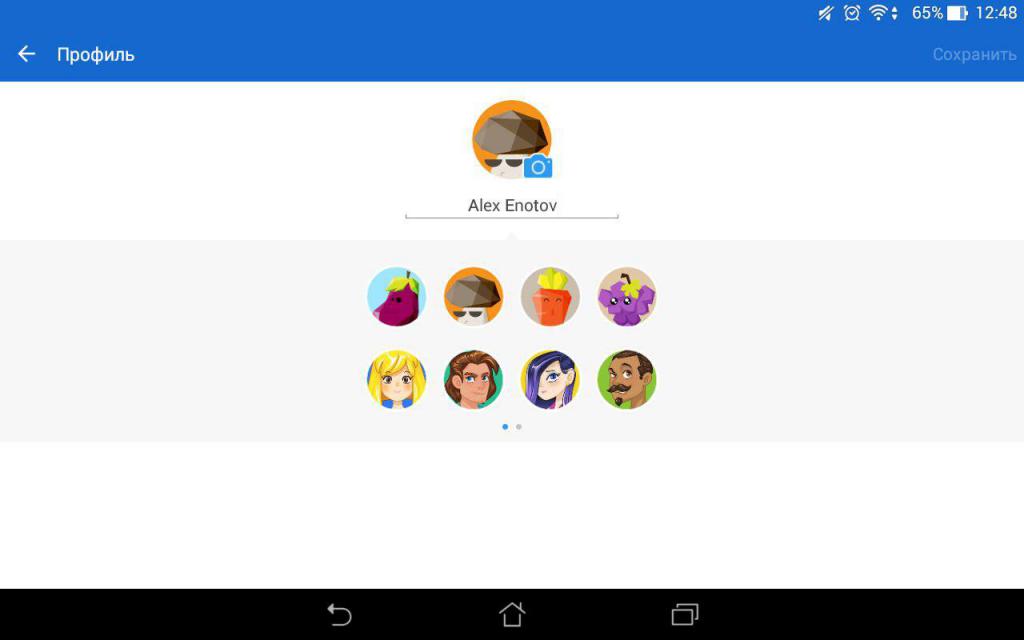
Данная утилита обладает удобным и весьма понятным для всех интерфейсом. После установки необходимо указать свой псевдоним, который будет виден остальным пользователям, и выбрать одну из аватарок, изображенных в виде разных фруктов.
SHAREit способен передавать большие файлы за очень короткое время. Одно из его преимуществ — это функция самостоятельного создания APK-файлов. Программа полностью бесплатна, а скачать ее можно на «Play Маркете».
2 способ
Возможно, из-за нехватки свободного места на телефоне вы не можете установить программу для передачи контента. Что тогда делать? Как можно перекачать игру с телефона на телефон, не используя дополнительных программ?
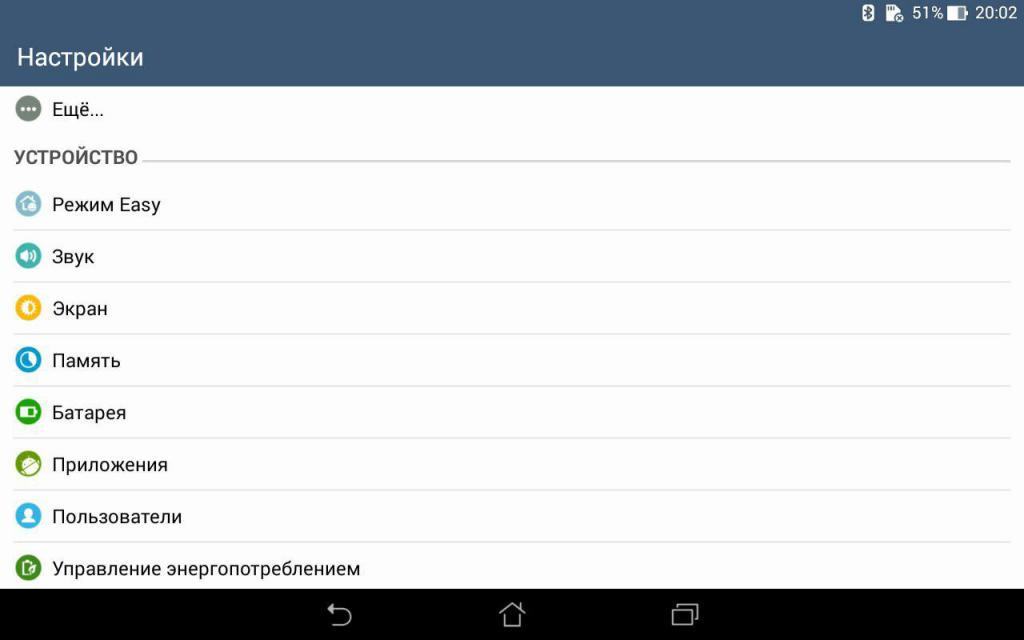
Для этого стоит прибегнуть к старому и проверенному методу — через SD-карту. Разберем пошаговую инструкцию:
- Заходим в «Настройки».
- Во вкладке «Приложения» находим программу или игру, которую хотим перекинуть.
- В появившемся окне нам будет предложено переместить ее на SD-карту.
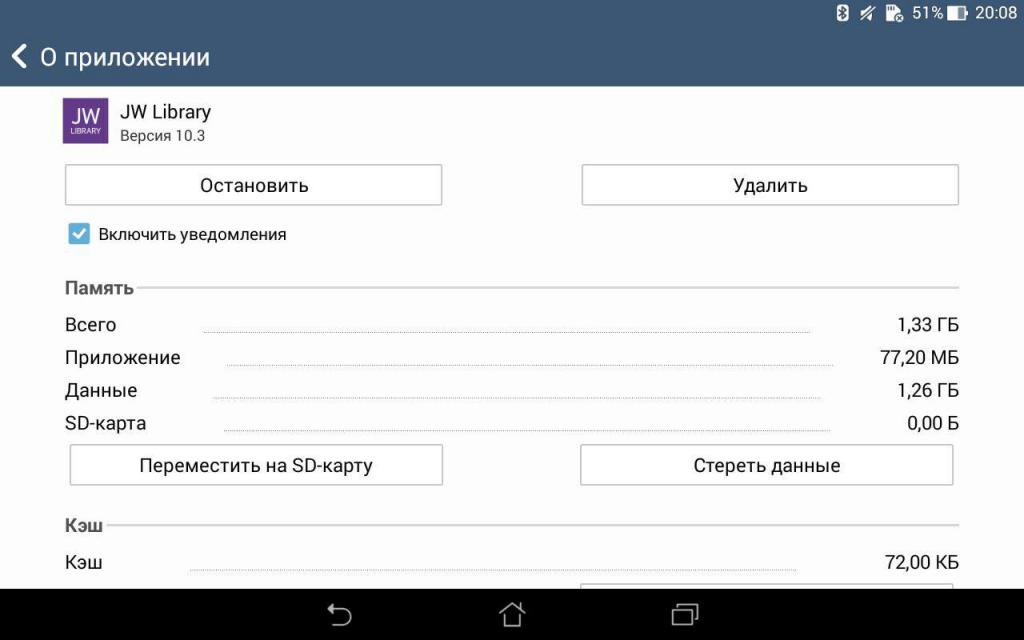
После этого перемещаем карту памяти, предварительно выключив устройство, в другой телефон или планшет и устанавливаем данное приложение.
3 способ
Последний способ, который мы обсудим, — передача файлов через интернет. Для этой цели создано множество сайтов, которые предназначены для максимально быстрой передачи контента с одного устройства на другое.
Также можно воспользоваться любой соц. сетью, например, «ВКонтакте» или «Одноклассники». Для этого просто скиньте нужный вам файл в личное сообщение и скачайте его, зайдя с другого устройства. Все довольно просто, но есть маленький минус – файлы, которые весят до 1.5 гигабайта, передать через личные сообщения невозможно.
Заключение
В этой статье мы обсудили самые распространенные способы, как перекачать игру с телефона на телефон. Помимо этих вариантов, есть множество других, но они отнимают слишком много времени, поэтому их считают менее практичными.
Чтобы больше не возникало вопроса: «Как перекачать игру с телефона?» — лучше всего напрямую скачивать понравившуюся вам игру из интернета. Для этого есть множество сайтов, где можно без проблем найти практически любую игру, используя поиск или разделение по категориям, и сразу же установить ее.
Один из таких сайтов — это Google Play (тот же «Play Маркет»). В него можно зайти через браузер или через стандартную программу, которая установлена в каждом смартфоне. Помимо разнообразных игр и программ, в «Play Маркете» можно приобрести фильмы, книги, музыку и прессу.
Это самый лучший игровой рынок. Большинство молодых людей предпочитают скачивать игры именно на «Play Маркете», потому что за разумную цену можно приобрести официальную версию, которая значительно отличается от пиратских. Также в этом приложении можно просматривать скриншоты, комментарии, а что самое главное – можно напрямую пообщаться с разработчиками. У них вы сможете узнать про некоторые ошибки, которые часто встречаются в игре, и узнать о грядущем обновлении.
Технологию Bluetooth на компьютерах в наши дни используется не часто. Но в телефонах или планшетах эта функция очень полезная потому, что при помощи её можно передавать любые файлы между устройствами. В данной статье мы покажем, как можно передать приложение по блютузу. Рассмотри все самые популярные способы. Раньше Блютуз пользовался большой популярностью среди беспроводных технологий. А теперь появился Wi-Fi и Bluetooth отошел на второй план. Так или иначе, многие пользователи все равно пользуются этой технологией. Поэтому наша статья также будет кому-то полезная.
Способы, как передать любое приложение по блютузу, с андроида на андроид
Если у вас на смартфоне приложение или игра уже установлены, тогда отправить его можно будет, только при помощи сторонней программы. Какими утилитами проще и быстрее это сделать читайте ниже.
Важно! Перед тем как передавать файлы обязательно нужно включить на смартфоне функцию «Неизвестные источники». После её активации, гаджет сможет принимать файлы с разных источников.
- Зайдите в «Настройки», «Безопасность». Далее установите галочку «Неизвестные источники».
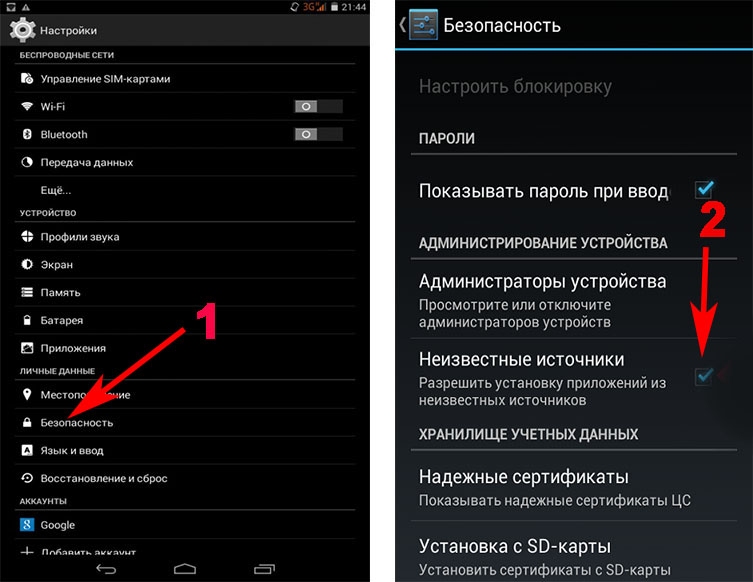
Вариант No 1: Передача файлов с помощью ES Проводника
Утилита ES-Проводник пользуется большим спросом, часто на девайсах она стоит по умолчанию, поэтому скачивать ничего не нужно. Ну, а если у вас такой нет, тогда большого труда не составит скачать и установить её, чтобы перекидывать с Android на Android любые приложения.
- Первое, что необходимо сделать, это скачать ES Проводник с Google play и запустить.
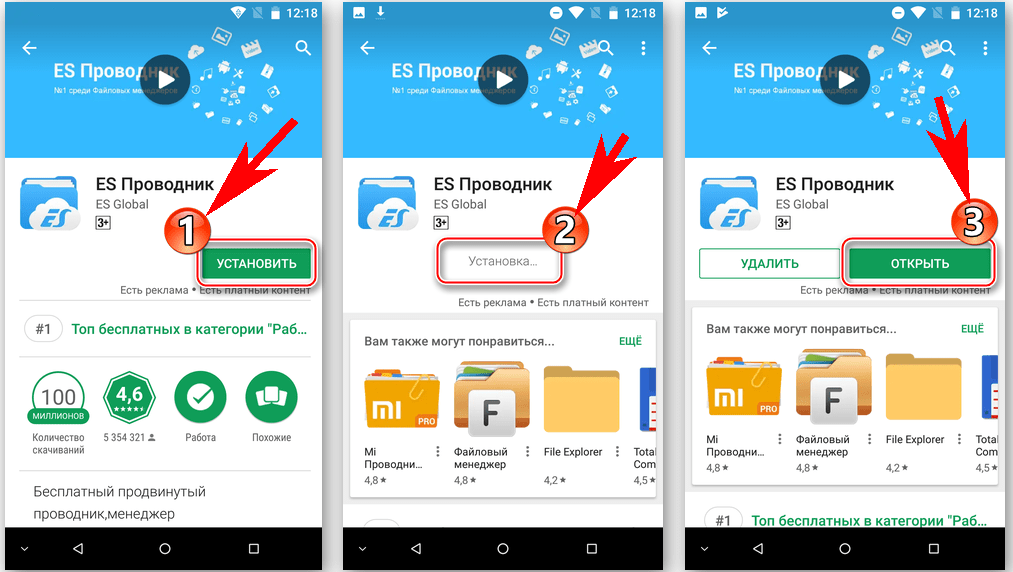
- На главной странице жмем «APPs».
- Появиться список всех доступных приложений. Нажмите на то которое хотите передать и подержите 3 секунды.
- В самом низу клацните «Отправить».
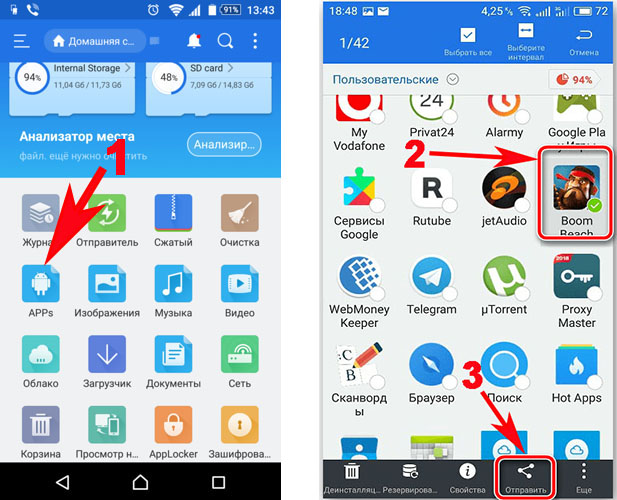
- Выберите с помощью чего отправлять «Bluetooth». Если Блютуз на вашем телефоне отключен, тогда у вас высветится запрос на активацию его, выберите «Да».
- Появится список устройств, на которые вы можете сбросить. Выберите необходимое вам устройство.
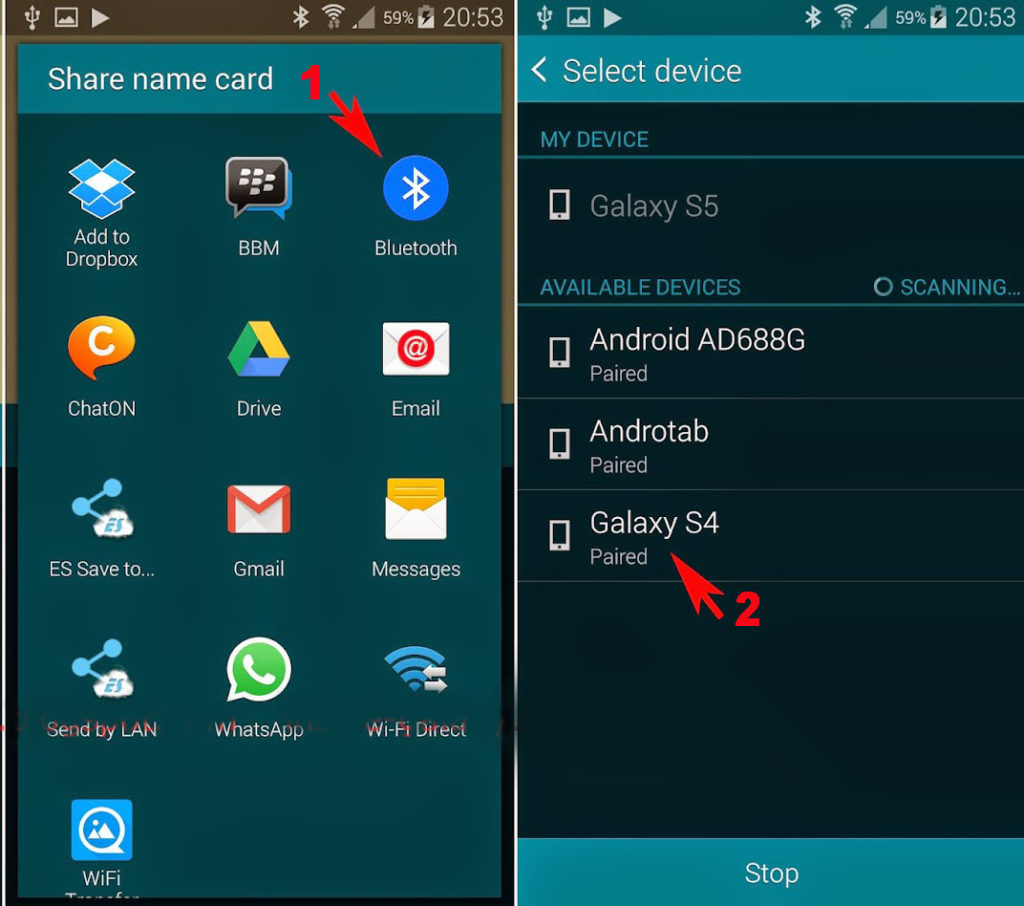
Готово, мы показали вам, как можно передать приложение с помощью Bluetooth на Android. Значительно быстрее отправить файл по вай фай. Читайте, как подключить Wi-Fi на ноутбуке или ПК Windows 7, 10.
Вариант No 2: Пробуем отправить приложение с помощью Bluetooth File Transfer
С данной утилитой проблем возникнуть не должно. Она легкая в использовании.
- Скачиваем с Play market, устанавливаем, запускаем.
- В главном меню отметьте галочкой раздел «Apk».
- Выскочит окошко, в котором необходимо выделить файлы, игры, программы которые хотите передать.
- Кликаем на кнопке «Share».
- Выбираем способ отправки «Bluetooth».
- Теперь на втором устройстве, нужно подтвердить получение файла.
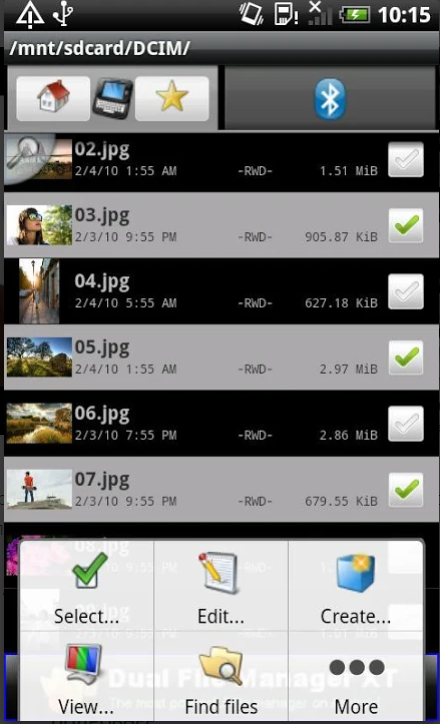
Также вам понадобится дополнительная программа для создания APK файлов. К примеру можно использовать Clean Master, или любую подобную, подобную этой. Вот и все, благодаря Bluetooth File Transfer вы выполните быстро передачу через беспроводной Bluetooth.
Вообще существует много подобных утилит, которые настраиваются практически так же, вот некоторые из них:
- APK Extractor – бесплатная программа, легкая в использовании.
- Airblue Sharing – подойдет не только для Андроид но и для iOS.
Как перекинуть файл по Блютузу с телефона на телефон, без скачивания приложений
Активируем любой файловый менеджер, который стоит на смартфоне по умолчанию. Главное чтобы в нем была кнопка «Поделиться».
- Открываем файловый менеджер, в нем находим необходимые для передачи файлы. Отмечаем галочкой все необходимые.
- Далее в самом низу жмем «Поделиться». Из списка кликаем на «Bluetooth».
- Теперь телефон начнет сканировать и после этого выдаст список всех устройств которым можно передать. Ваша задача отыскать из списка второй телефон и нажать на него. Прозвучит сигнал подтверждения, жмите «Да».
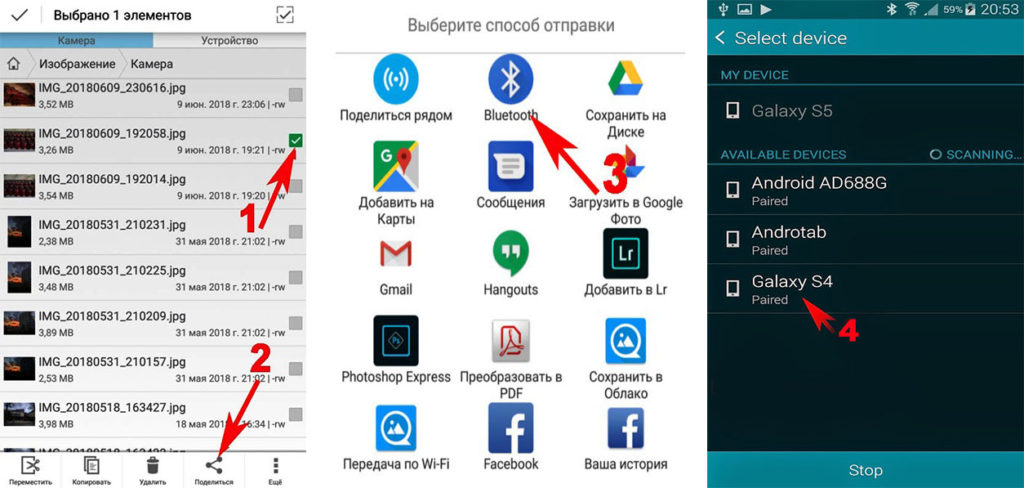
Ну, вот и все, должна пойти передача файла между телефонами. Читайте также интересную статью, как настроить проводной интернет на ПК или ноутбуке.
Передаем файлы с компьютера на телефон по Блютуз
- Купите USB Блютуз адаптер, так как в большинстве случаев стационарный ПК не имеет данного модуля.
- После подключения, установите драйвера и утилиту.
- Скачайте из Интернет нужный APK на ПК.
- Активируйте Блютуз на смартфоне или планшете.
- На компьютере в запущенной утилите из списка видимый устройств найдите свой телефон. Выбираете его и отправляете.
Этот способ подходит только для устройств на ОС Android. Имейте в виду, все файлы передаваемые, скачивайте в APK формате. На это все, мы показали самый быстрый и легкий способ, как передать APK файлы с ПК на ноутбук, планшет, смартфон.
Как на ноутбуке передать файл через Bluetooth с Windows 10, 7
На самом деле, передача файлов с ноутбука на андроид намного проще, чем через стационарный компьютер. Обусловлено это тем, что в практически каждом ноутбуке модуль Блютуз встроен, поэтому покупать ничего не нужно.
- Включите Блютуз на устройстве на которое передаете.
- Клацните правой клавишей мыши на файле, который хотите отправить и выберите «Отправить», «Устройство Bluetooth»
- Появиться окно, в нем необходимо выбрать куда отослать. Жмете «Далее».
- На телефоне клацаете «Принять», файл передан.
Такой способ передачи файлов имеет один минус — это скорость. А в целом передать на устройство с Windows 10, 7 не составляет сложности.
Заключение
В сегодняшней статье мы показали, как можно передать приложение на Android по Bluetooth. Рассказали о лучших на сегодняшний день приложениях. Дальше выбор за вами, выбираем понравившуюся утилиту. Все вопросы по статье или появившиеся во время чтения, можете писать ниже в комментариях.
Вы также можете почитать:
Пользователям современных смартфонов предлагается выяснить, как передать приложение по блютузу с Андроида на Андроид. Совершенно нередко происходят сценарии, когда при отсутствии возможности подключения к Сети возникает надобность отправить программу на другое устройство. Для решения подобных задач существуют методы, которые позволяют при помощи стандартного мобильного протокола отправить файл .apk для установки сервиса.
Что понадобится
Для выполнения задачи пользователь может задействовать различные методики, в каждой из которых необходимо применение особых программ, направленных на отправку скачанных файлов apk.
Так как передать приложение по блютузу с Андроида на Андроид требует помощи особых сервисов, в инструкции будет задействоваться ES-проводник, который воспринимается вспомогательным инструментом. Подобные разработки смогли позитивно отличиться и полностью подходят для исполнения задачи.
Руководство
Для осуществления передачи мобильной игры или приложения, совершенно не требуется установленный на обоих устройствах ES-проводник, поскольку таковой требуется лишь отправителю и может быть скачан из стандартного магазина Play Market.
- Включите на каждом устройстве Bluetooth;
- Запустите ES-проводник;
- Система отобразит интерфейс приложения, в котором можно найти две категории, обозначающие SD-карту и внутреннюю память телефона, причём сверху локализуется численность доступных файлов из картинок, музыки, видео и документов, присутствующий в смартфоне.
В зависимости от типа данных, весь контент распределён по типу. Выберите ярлык applications (APPs), который находится у края в правой области интерфейса;
- На следующей странице отобразится перечень программ, установленных на телефон, из которых следует отыскать нужную для отправки и кликнуть единожды;
- Выбранный вариант станет отмечаться, а затем необходимо нажать по изображению трёх линейно размещённых точек;
- Система покажет меню с доступными действиями, в которых следует выбрать вариант отправки;
- Опустите шторку уведомлений, чтобы увидеть панель быстрых настроек и активируйте протокол Bluetooth;
- Последует перемещение в перечень обнаруженных девайсов. Ожидайте показа модели, которой нужно отправить выбранную программу, после чего нажмите по названию смартфона получателя и начнётся процедура пересылки.
APK Extractor
- Первоочередным действием откройте магазин Play Market, выбрав соответствующую программу на рабочем столе смартфона;
- В поисковую строку внесите наименование «APK Extractor», причём сама программа распространяется без надобности оплаты, поэтому сразу загрузите его на телефон;
- Ожидайте завершения загрузки, для которой необходимо выбрать команду скачать с последующей инсталляцией.
Начинайте отправку программ
Выясняя, как передать приложение по блютузу с Андроида на Андроид, после получения нужного мобильного сервиса, следует:
- Зайти в APK Extractor, кликнув по иконке программы из рабочего стола, просмотрев наименования иконок и отыскав нужный вариант. Интерфейс инструмента отобразит все скачанные на устройство и действующие приложения, с которыми можно проводить различные манипуляции;
- Найдите сервис, который требуется отправить и удерживайте нажатие по нему до того времени, пока отобразится меню доступных действий;
- Из представленного перечня команд кликните «Отправить как APK». На практике файловый менеджер самостоятельно достаёт файл типа apk конкретного сервиса, который в последующем подлежит пересылке через мобильный протокол;
- Среди перечня доступных вариантов отправки следует выбрать вариант Bluetooth;
- Активируйте Bluetooth через шторку уведомлений, либо, открыв настройки телефона и соответствующий раздел, переместите рычаг активности во включённое положение.
• Активируйте протокол на втором смартфоне;
• Ваш телефон попытается определить присутствие вблизи другого аппарата, чтобы осуществить синхронизацию. Ожидайте отображения системой наименования устройства-получателя; - Согласитесь с намерениями отправки файла на обоих гаджетах, после чего начнётся пересылка, по окончанию которой нужно только открыть apk, чтобы установить программу
Рекомендации
- Вероятно, подобная методика не сохраняет актуальность для платных сервисов, а потому крайне желательно не расстраиваться по поводу таких недочётов;
- Возможна отправка исключительно активных программ, поскольку при их отключении, инструмент APK Extractor не может взаимодействовать;
- Длительность отправки непосредственно определяется объёмом файлов и версии Bluetooth вашего смартфона.
Предложенные инструкции должны помочь вам в решении задачи, поэтому можете самостоятельно выбрать наиболее привлекательный для вас подход, как передать приложение по блютузу с Андроида на Андроид.
Как подключить контроллер PS4 к ПК
Лучшие на сегодня предложения Sony DualShock 4
Sony Entertainment PS4 …
Если вы не знаете, как подключить контроллер PS4 к ПК, вы попали по адресу. Контроллер Sony DualShock 4 для PlayStation 4 — и другие контроллеры PS4, в этом отношении — совместим с большинством ПК, что означает, что его удивительно легко подключить. Но зачем использовать контроллер PS4 на вашем компьютере, спросите вы?
Это так, что вы можете играть в свои любимые игры PlayStation, а также игры для ПК, на вашем компьютере.Контроллер PS4 DualShock 4 — фантастический выбор для геймпада для этого сценария, поскольку его расположение включает в себя все кнопки, которые требуются большинству компьютерных игр на основе контроллеров. Кроме того, при необходимости вы можете использовать его трекпад в качестве мыши. И, хотя в данный момент аудиоразъем контроллера не поддерживается, вы можете подключить наушники непосредственно к компьютеру, чтобы использовать их или использовать вместо этого пару беспроводных наушников.
Для начала работы и подключения контроллера PS4 к ПК все, что вам нужно, — это сам контроллер, ПК с Windows или Mac и кабель USB.Вы также можете использовать контроллер PS4 без проводов с ПК. Вы можете использовать встроенный в компьютер Bluetooth или отдельный USB-адаптер Sony PlayStation 4 DualShock Wireless, который подключается к USB-порту вашего компьютера. Любой адаптер Bluetooth, который поддерживает Bluetooth 2 и выше, также должен работать.
Позвольте нам показать вам, как настроить контроллер PS4 DualShock 4 на ПК. Давайте проведем вас через все, что вам нужно знать прямо здесь.
Лучший на сегодняшний день беспроводной USB-адаптер Sony DualShock 4 предлагает
Sony DUALSHOCK 4 USB Wireless…
Sony DualShock 4 USB Wireless …
Sony DUALSHOCK 4 USB Wireless …
Как использовать контроллер PS4 DualShock в Steam
Steam, популярная программа для запуска магазинов и игр, выпустила обновление, позволяющее вам использовать контроллер PS4 DualShock на вашем ПК при запуске приложения.
Вы можете легко подключить контроллер Dualshock 4 и управлять своими компьютерными играми. Вы можете управлять дружественным к телевизору режимом Big Picture в Steam с помощью DualShock 4, и в ваших играх теперь будут отображаться подсказки кнопок PS4 в игре.
Чтобы использовать контроллер PS4 DualShock на вашем компьютере в Steam, загрузите Steam и проверьте наличие обновлений, а затем, после установки последнего обновления, подключите DualShock 4 (или подключитесь через Bluetooth), и все будет в порядке!
К сожалению, это решение работает не очень хорошо для всех, поэтому чтобы узнать, как использовать контроллер PS4 DualShock на вашем ПК без использования Steam, читайте далее.
Как использовать контроллер PS4 на ПК
DS4Windows позволяет вам настроить DualShock 4 на ПК
1.Загрузить DS4Windows
Хотя использование контроллера PS4 DualShock 4 на вашем ПК довольно просто, оно не совсем самонастраиваемое, так как вам потребуется установить дополнительное программное обеспечение, чтобы оно работало на вашем ПК.
Программное обеспечение называется DS4Windows и делает подключение контроллера PS4 к вашему ПК невероятно простым. По сути, это заставляет ваш компьютер думать, что подключенный DualShock 4 является контроллером Xbox 360, который поддерживается в Windows.
Чтобы получить его с веб-сайта DS4Windows, просто загрузите последнюю сборку со страницы GitHub.
DS4Windows работает в Windows 10
2. Установите DS4Windows
Найдите загруженный файл Zip, щелкните его правой кнопкой мыши и выберите «Извлечь все…»
Появится окно с вопросом, куда вы хотите извлечь файлы. Вы можете либо распаковать их в папку, в которую вы скачали ZIP-файл, либо выбрать другую папку.
После извлечения файлов откроется папка назначения, и вы увидите два файла. Одна из них, DS4Updater.exe, — это программа, которая будет поддерживать программу DS4Windows обновленной до последней версии, поэтому стоит запустить этот файл, если позже возникнут проблемы.
Дважды щелкните второй файл, DS4Windows.exe, чтобы начать процедуру установки, которая обеспечит работу контроллера PS4 Dualshock на вашем ПК.
DS4Windows устанавливает соответствующие драйверы
3. Настройка DS4Windows
Когда вы впервые запускаете DS4Windows, вас спросят, где вы хотите сохранить настройки и профили — мы рекомендуем использовать выбор по умолчанию ‘ Данные приложения’.
Откроется новое окно. Нажмите «Установить драйвер DS4», чтобы включить использование контроллера PS4 DualShock в Windows 8, Windows 8.1 и Windows 10.
Если у вас Windows 7 или более ранняя версия, вам также необходимо нажать «Установить драйвер 360».
Кабель Micro USB
4. Подключите контроллер PS4 к компьютеру через USB
Теперь вы сможете подключить контроллер PS4 DualShock 4 к компьютеру. Вы можете сделать это двумя способами — либо через USB-кабель, либо через Bluetooth.
Чтобы подключить контроллер PS4 DualShock к ПК через USB-кабель, вам просто нужен обычный кабель micro-USB — тот же, который поставляется со многими современными смартфонами.
Как только вы подключите кабель к контроллеру DualShock и к вашему ПК, Windows должна его обнаружить, и вы будете готовы играть в компьютерные игры, используя контроллер PS4.
Включите Bluetooth с помощью Windows
5. Подключите контроллер PS4 к ПК через Bluetooth
Одним из лучших преимуществ использования контроллера PS4 DualShock 4 на вашем ПК является то, что вы можете использовать его без проводов, предоставляя вам гораздо большую гибкость когда играешь.
Контроллер PS4 DualShock 4 использует Bluetooth, поэтому вам необходимо убедиться, что на вашем ПК или ноутбуке есть встроенный приемник Bluetooth.Если этого не произойдет, вы можете купить USB-адаптер Bluetooth, такой как Tiny USB 2.0 Bluetooth Mini Wireless Adapter; Мало того, что он достаточно мал, чтобы незаметно подключаться к вашему ПК, он также довольно дешев — всего за 2,99 фунтов стерлингов (около 4,55 долларов США, 6,40 долларов США).
Нажмите эту кнопку, чтобы включить контроллер.
Чтобы подключить контроллер PS4 через Bluetooth, нажмите и удерживайте центральную кнопку PS и кнопку «Поделиться» в течение трех секунд, пока не начнет мигать световая панель в верхней части контроллера.
Затем откройте настройки Bluetooth на вашем ПК. В Windows 10 щелкните значок речи пузырь на панели задач в правом нижнем углу экрана. Это открывает Центр действий — оттуда нажмите «Bluetooth», а затем выберите «Беспроводной контроллер».
Вас могут попросить ввести парный код — если это так, введите 0000. Контроллер PS4 DualShock теперь будет подключаться к вашему компьютеру без проводов.
Авторы изображения: TechRadar
,
Как скачать игры по bluetooth бесплатно для Windows
Как Lan Игры через Bluetooth
в Software Informer
Подключайтесь к Интернету, чтобы играть в онлайн-игры и взаимодействовать с другими игроками.
играют в онлайн игры.Это также … установить различные игры на вашем
10
NameThePicture.com
Сыграйте в 15 игр с другими, включая Бомбермана, Снейка, Тетриса и других.
Подробнее Как Лан Игры по Bluetooth
Как Лан Игры через Bluetooth в представлении
3
автоматический проигрыватель
193
условно-бесплатная
Сыграйте в эту удивительную игру и откройте для себя богатую культуру Китая с Kai-Lan!
Bigfish Games
6
условно-бесплатная
Hidden in Time: Зазеркалье Lane ShortDesc: Вернитесь во времени и спасите 11 жизней.
6
SmartBluetoothMarketing
1104
условно-бесплатная
Smart Bluetooth Marketing — это маркетинговое и коммуникационное программное обеспечение Bluetooth.
1032
Гарена Онлайн
167775
Freeware
Играйте в онлайн игры через Garena Client и наслаждайтесь игрой в LAN!
44
Tunngle.net GmbH
30884
Freeware
Tunngle позволяет вам играть в сетевые игры онлайн через Интернет.
1
Crow Soft
31
Freeware
Локальная сеть в Интернете — это прозрачное одноранговое программное обеспечение для подключения, которое делает вашу сеть …
поддержка @ sokyra.ком
26
Freeware
Sokyra позволяет вам делиться играми Valve Steam с вашим сетевым игровым центром.
Дополнительные заголовки, содержащие инструкции по локальной сети через Bluetooth
101
Lenovo
50876
Freeware
Устанавливает программное обеспечение Bluetooth для включения ThinkPad Bluetooth.
7
Cylosoft, Inc.
263
Freeware
Fast Bluetooth Switcher позволяет быстро включать или выключать Bluetooth.
6
OvisLink, Inc.
17
Freeware
USB-ключ Bluetooth, поддерживающий новейший стандарт Bluetooth 2.0.
IOGEAR, Inc.
9
Freeware
IOGEAR Bluetooth Программное обеспечение программного обеспечения для управления вашим Bluetooth.
2112
Broadcom Corporation.
555023
Freeware
WIDCOMM Bluetooth — это обновленное программное обеспечение Bluetooth для Windows.
12
Команда PromoToMobile
15
условно-бесплатная
Это программное обеспечение для бесконтактной рекламы через соединение Bluetooth.Промоутер Bluetooth 24×7 при условии ….
16
Motorola Solutions, Inc.
248
коммерческий
Комплект программного обеспечения Bluetooth соединяет ваш компьютер с устройством Bluetooth.
53
Шай Райтен
2332
Freeware
Использует радиосистему Bluetooth вашей системы для поиска устройств с поддержкой Bluetooth.
4
REALTEK Semiconductor Corp.
7614
1
Qualcomm Atheros
13477
Qualcomm Atheros
80
,
Играть в игры бесплатно
Freeware
Эта полезная панель инструментов имеет множество полезных функций для вашего браузера.
1
gamevat.com
177
Freeware
Плагин Play Games для Google Chrome позволяет вам играть в игры от gamevat.ком.
играть в онлайн игры
8
Freeware
Эта панель инструментов позволяет вам играть во многие бесплатные онлайн игры прямо из вашего браузера.
3
Играть в марио игры
1
Freeware
Добавьте ваши любимые приложения в ваш браузер с Conduit Engine.
Играть в бесплатные игры онлайн
Freeware
Откройте для себя множество автоматически обновляемых ежедневных новых веб-браузерных игр.
58
Tournament Games Inc
+924
Freeware
Это программа, которая позволит вам скачивать и играть в игры.
www.thehotgames.com
35
Freeware
Расширение Chrome, которое может сделать содержимое страницы полноэкранным, одним щелчком мыши.
2
Big Fish Games
8
условно-бесплатная
Самые известные в мире настольные игры — игра четыре в одном.
81
Favorite Games LTD
5532
Freeware
Играйте против реальных противников в Интернете или против компьютера.
8
канал
5
Freeware
Панель инструментов
для бесплатных игр — это панель инструментов, содержащая лучшие игры Facebook.
3
Icon Games Entertainment Ltd
76
условно-бесплатная
Family Games — отличная коллекция классических игр, таких как Hangman.
Суинкс Б.В.
2
условно-бесплатная
Swinxs — первая игровая приставка без экрана, которая может играть в игры, разговаривать.
9
RSGames
263
Freeware
Это позволяет людям играть в игры на центральных серверах, размещенных на RS Games.
7
WildTangent
57
Freeware
WildTangent Games App поможет вам управлять играми и играть в них.
1
фрирайд игры
1
Freeware
Панель инструментов бесплатных игр
позволяет играть в игры прямо из браузера.
3
АНДЕРС КЕРРИ ИНК
+853
Freeware
Games Bot — лучшее программное обеспечение для ПК, чтобы играть в онлайн игры. Бонусная система GamesBot.Свободно.
+1580
клапан
1371471
Freeware
Steam — это развлекательная платформа для игр, подключения, создания и многого другого.
1
BitBank Software, Inc.
1
условно-бесплатная
Это программное обеспечение позволяет играть в игры, написанные для классического портативного устройства.
1032
Гарена Онлайн
167775
Freeware
Играйте в онлайн игры через Garena Client и наслаждайтесь игрой в LAN!
,